VANLIGVIS brukes PÅ Windows-baserte datamaskiner og vises Med Windows media player, WMV er et populært videoformat som er lett å komme over hele internett. Men hver gang du prøver å åpne EN WMV-fil På Et Apple-produkt som MacBook, iPhone, QuickTime, kan du oppdage at det ofte endte i feil—en feilmelding dukker opp foran deg og sier «the movie ‘xxxxxx.wmv ‘kan ikke åpnes». Se også: hvordan konvertere WMV video TIL MP4 fil
årsaken bak dette er ganske enkel. WMV er en anstendighet format Fra Microsoft og bare jobbe MED MS anstendighet kodeker Som Apple ikke støtter. Hva er verre, Microsoft stoppet utviklingen Av Windows Media Player For Mac-skreddersydd versjon for avspilling Av Windows Media-innhold—.wma og .wmv) I Mac, noe som gjør ting litt vanskelig når det gjelder visning AV WMV-fil I Apple-plattformen.
ikke bekymre deg, mye det samme som å vise MKV filer I Mac vi skissert tidligere, det finnes måter å få WMV spillbare I Apple-produkter. Her er hvordan du kan gjøre.
Bruk en 3. Parts Videospiller Som Åpner WMV
den første løsningen som er tilgjengelig fra begynnelsen, er å bruke en tredjeparts allsidig videospiller som fungerer I Apples økosystem og aksepterer WMV-format godt. Mens det er mange WMV player apps du kan laste ned der Ute For Apple, foreslår VI VLC media player. Den integrerer kodekpakker du trenger for å spille et omfattende utvalg av lyd – og videoformater Som Apple ikke støtter, og Kan også streame video fra nettet. Det er gratis og fungerer på tvers av flere plattformer: Windows, Mac OS X, Android, iOS, Linux, Apple TV, Ubuntu, Chrome OS, OpenBSD, Stavelse, Etc.
VLCS offisielle nettsted: http://www.videolan.org/
Konverteringsalternativ
Hvis Du vil gjøre mer enn bare å spille WMV-filmfiler På Apple, er det et annet mål du kan ta—bruk Et Video Converter-program for å konvertere WMV Til Apple-kompatibelt format som MP4, MOV, M4V. verktøyet konverterer bare et hvilket som helst video-og lydformat du noensinne kan forestille deg, og gir deg muligheter til å velge fra de forhåndsdefinerte enhetsprofilene. Andre fine detaljer er akkurat som muligheten til å redigere videofiler, batch konvertere en bunt av filer på en gang, trekke ut lydspor ut av en video, og så videre.
For Windows/For MacOS
følgende er en trinnvis veiledning for å konvertere WMV-filer Til Apple-godkjent format ved Hjelp Av Video Converter På Mac.
Trinn 1: Importer WMV-opptak
Åpne programmet, du vil bli presentert med et vindu. Oppsettet er klart og lett på øyet.
for å begynne, kan du enten dra OG slippe WMV-kildefilene fra datamaskinen, eller bruke den tradisjonelle» Legg til fil » – knappen øverst til venstre på skjermen for å bla gjennom filene og laste dem.

ved å klikke på» Rediger » – ikonet på verktøylinjen, vil du holde muligheten til å trimme og beskjære videoens lengde, forbedre effekter på videoene dine, legge til vannmerke OG 3D, etc.
Trinn 2: Velg utdataformat
Klikk på rullegardinmenyen «Profil» nederst til venstre på skjermen, og velg deretter et utdataformat fra Kategorien «Generell Video». FOR å spille WMV På Apple, kan du velge FRA MP4, M4V, ELLER MOV, som er fullt kompatibel Med Apple-produkter.
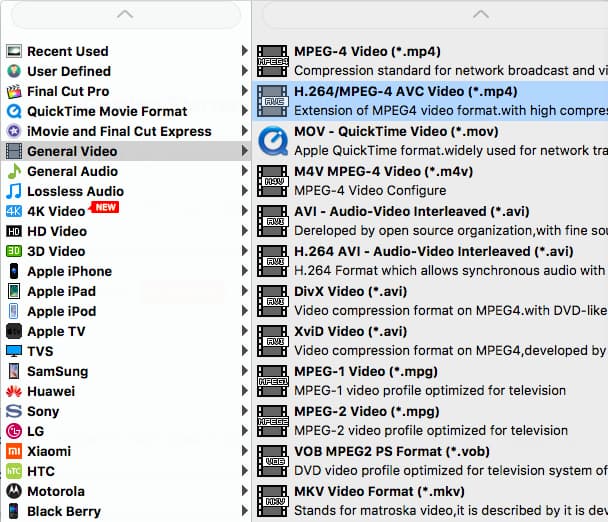
programmet leveres med et bibliotek med forhåndsinnstillinger for enheter som er klare til bruk. Hvis DU konverterer WMV eller en annen fil for en populær enhet som skjedde å bli inkludert i listen, kan du velge den fra listen, det burde gjøre det bra.
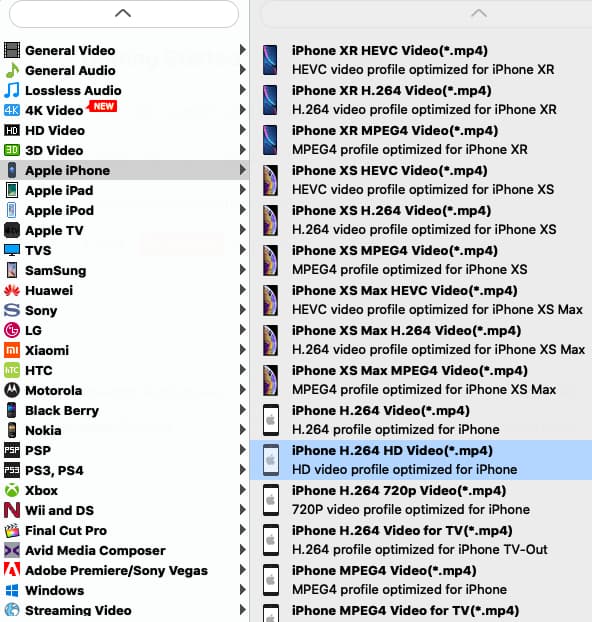
Trinn 3: Start konvertering
når alt er på plass, trykk på» Konverter » – knappen nederst til høyre i vinduet og la det gjøre resten. Bare vent til konverteringen når slutten.
på denne måten har DU konvertert WMV-videoene dine til et format som kan spilles Av I Apple. Nå er du klar til å spille konverterte filer På Apple-produkt av ditt valg.

Plager å gå gjennom prosessen med å konvertere en video / sang til iOS vennlig format og deretter synkronisere den til iPhone eller iPad via iTunes? Ta en titt på et verktøy som heter iTransfer. Den konverterer & overfører mediefilene automatisk fra datamaskinen til iPhone og andre iOS-enheter. Det fungerer også som en iTunes-erstatning, slik at du kan sikkerhetskopiere data, inkludert musikkspor fra enheten tilbake til datamaskinen, migrere data mellom telefoner, ett klikk for å gjenoppbygge iTunes-Biblioteket, fikse ID3-tagger, de-duplisere, lage nye album & spillelister og mer.
Slik Konverterer Du Lossless WAV-Musikk TIL MP3-Fil På Mac
Windows 10 Spiller Ikke Videoer